Tabla de contenidos
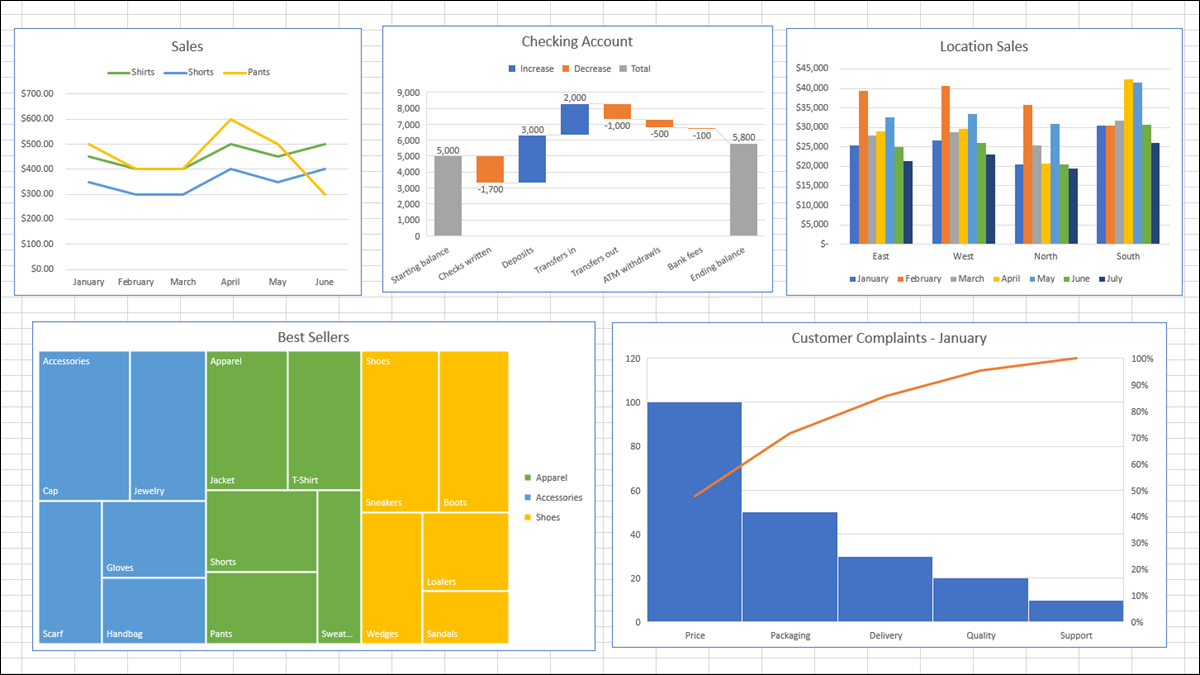
Si desea agregar un elemento visual a su hoja de cálculo de Excel que resuma los datos de un vistazo, un gráfico es perfecto. Sin embargo, dependiendo del tipo de datos que tenga, puede ser difícil saber qué gráfico se ajusta mejor.
Aquí, veremos diferentes tipos de datos y los gráficos disponibles en Microsoft Excel. En algunos casos, es posible que tenga más de un tipo de gráfico que se adapte perfectamente a sus datos. Pero en otros, puede que solo haya una opción.
Desglosaremos los tipos de gráficos y los datos correspondientes en cuatro categorías: Comparación, Composición, Distribución y Tendencias.
Gráficos de Excel para datos de comparación
Cuando desee comparar un conjunto de datos con otro, tiene varios tipos de gráficos que funcionan. Algunos dependen del número de conjuntos de datos, mientras que otros utilizan una estructura jerárquica. Por ejemplo, puede comparar los ingresos de varias fuentes o el desempeño en categorías para una revisión de los empleados.
Para mostrar comparaciones, puede utilizar uno de estos tipos de gráficos:
- Columna o barra : se usa con dos o más puntos de datos para mostrar diferencias relacionales entre categorías.
- Mapa de árbol : se utiliza para mostrar una comparación jerárquica con rectángulos.
- Sunburst : se utiliza para mostrar una comparación jerárquica con anillos.
- Dispersión : se usa con al menos dos conjuntos de datos cuando los datos significan mediciones.
- Burbuja : Úselo con al menos tres conjuntos de datos cuando el tercer conjunto determina los tamaños de las burbujas.
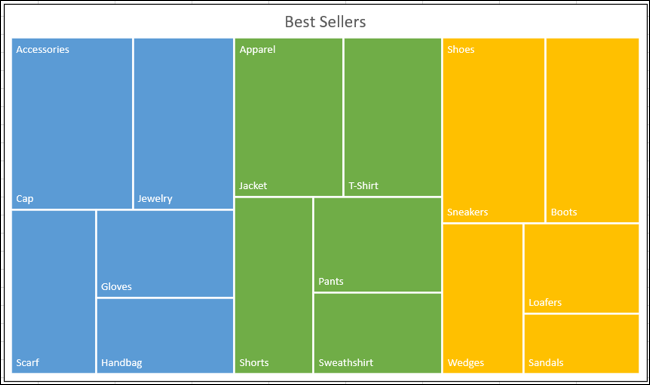
Gráficos de Excel para datos de composición
Si desea mostrar partes de un todo, puede utilizar un gráfico de composición. Puede mostrar el porcentaje de ventas de cada vendedor, las visitas a un sitio web según la ubicación o la contribución de cada división a los ingresos, todo en relación con el total.
Para mostrar partes de un todo, puede utilizar uno de estos tipos de gráficos:
- Circular : se usa con una serie de datos donde el total es igual al 100 por ciento.
- Donut : Úselo con más de una serie de datos donde cada uno se relaciona con una cantidad mayor.
- Columna, barra o línea apiladas : se utiliza para mostrar partes de un todo que cambian con el tiempo.
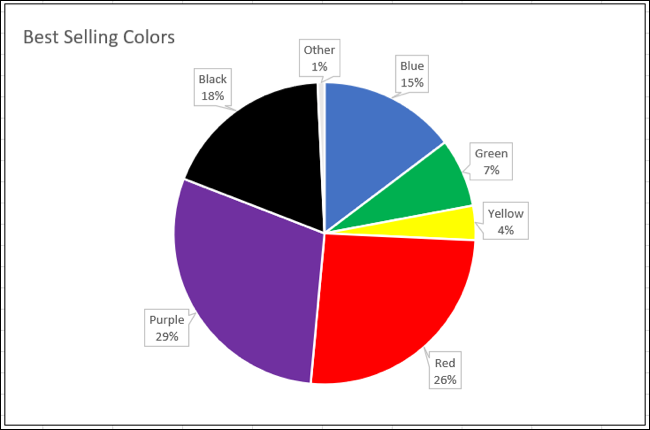
Gráficos de Excel para datos de distribución
Si desea mostrar cómo se difunde un gran conjunto de datos, utilice un gráfico de distribución. Este tipo de gráfico funciona bien para cosas como resultados de encuestas basadas en la edad, frecuencia de quejas en un centro de llamadas o puntajes de exámenes en todas las escuelas.
Para mostrar la distribución de datos, puede utilizar uno de estos tipos de gráficos:
- Histograma : se utiliza para mostrar la frecuencia de los valores ordenados en contenedores.
- Pareto : se usa para mostrar la porción relativa de cada categoría al total e incluir factores significativos.
- Dispersión : se utiliza para mostrar relaciones entre conjuntos de datos.
- Caja y bigote : se utiliza para mostrar variaciones dentro de varios conjuntos de datos y sus relaciones. El gráfico utiliza valores de cuartil, mediana, mínimo y máximo.
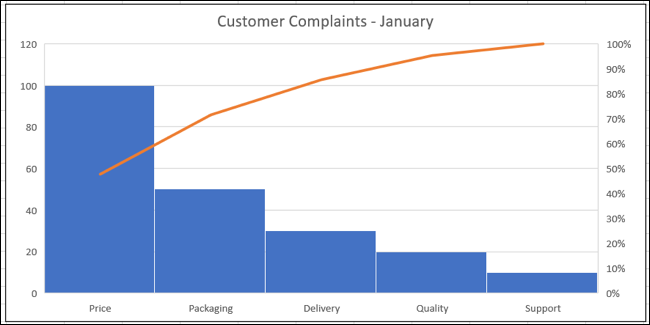
Gráficos de Excel para datos de tendencias
Cuando piensas en tendencias, estas son cosas que cambian con el tiempo. Por ejemplo, los estilos de jeans cambian a lo largo de las décadas. Tenías pantalones de campana en los setenta, cintura alta en los ochenta, braguetas con botones en los noventa, etc.
Para mostrar datos que cambian con el tiempo, puede utilizar uno de estos tipos de gráficos:
- Línea : Úselo con varios puntos de datos para mostrar tendencias en días, meses, años o períodos de tiempo similares, o por categoría.
- Área : se usa en lugar de un gráfico de líneas para enfatizar el grado de cambio a lo largo del tiempo.
- Columna o barra : se utiliza para mostrar valores en días, meses o años.
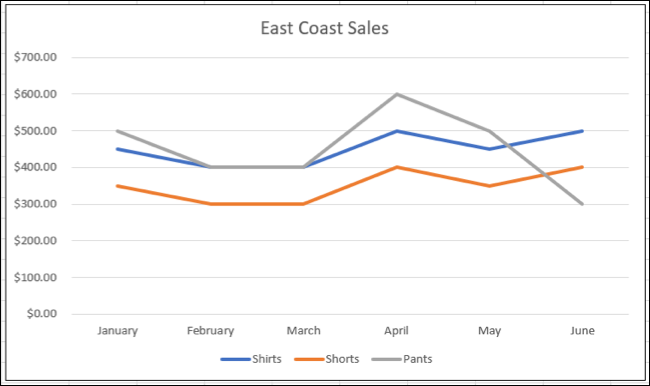
Otros tipos de gráficos en Excel
Hay un puñado de otros gráficos en Excel que funcionan para situaciones puntuales y también pueden ajustarse a sus datos.
- Cascada : se utiliza para mostrar los efectos positivos y negativos de los valores.
- Embudo : se utiliza para mostrar las etapas decrecientes de un proceso.
- Superficie : se utiliza para mostrar tendencias o relaciones óptimas en valores entre dimensiones.
- Radar : se utiliza para mostrar valores en relación con un punto central.
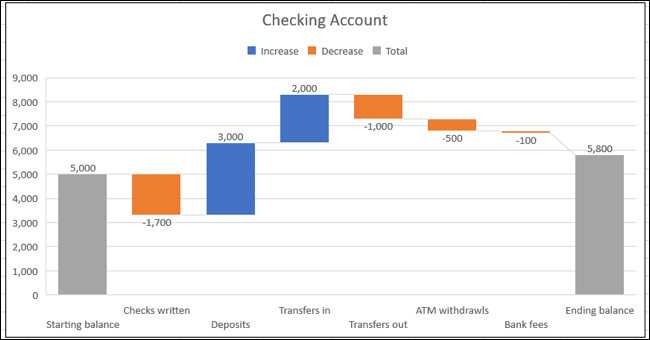
Más ayuda para elegir un gráfico
Si bien los anteriores son los tipos de gráficos más comunes para usar para el tipo de datos que tiene, estas no son reglas estrictas y rápidas. Ciertamente, puede usar un tipo diferente de gráfico o tabla si cree que representa bien sus datos.
Además, Excel realmente puede ayudarlo a elegir el gráfico correcto con su función de Gráficos recomendados. Para usar la herramienta, seleccione los datos que desea trazar en un gráfico. Luego, diríjase a la pestaña Insertar y haga clic en «Gráficos recomendados» en la sección Gráficos de la cinta.

Excel analizará sus datos y brindará recomendaciones en la ventana Insertar gráfico. En la pestaña Gráficos recomendados, puede revisar las sugerencias a la izquierda y luego ver una vista previa y una breve descripción a la derecha. Si ve un gráfico que desea utilizar, haga clic en «Aceptar» para que aparezca en su hoja de cálculo.
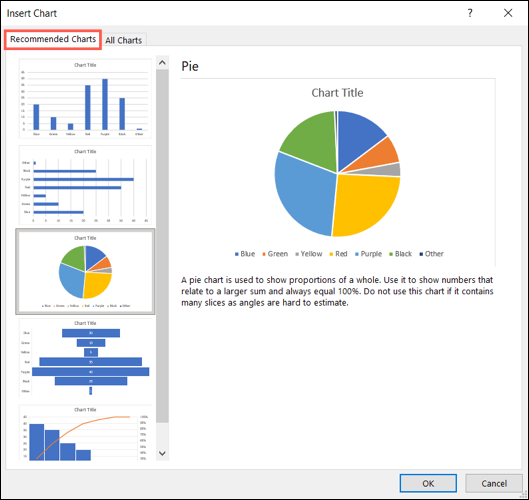
Esta información lo acerca un paso más a elegir el gráfico adecuado para sus datos en Excel.


